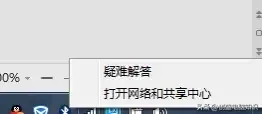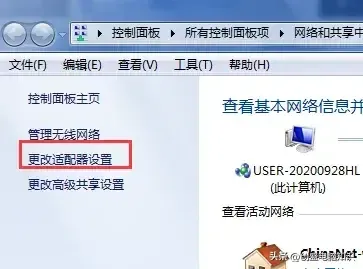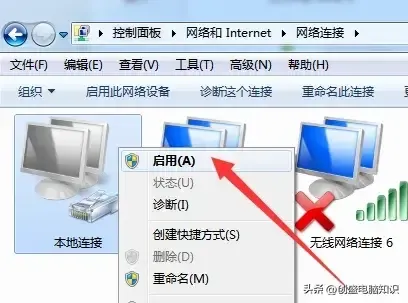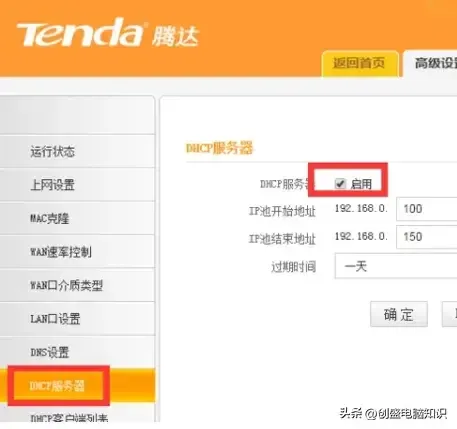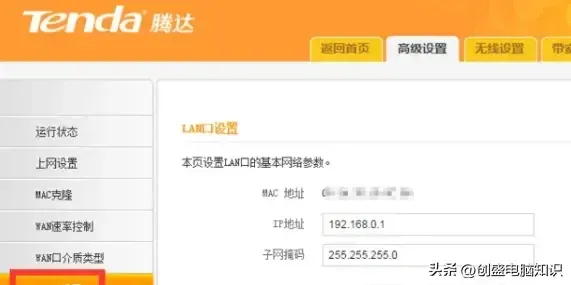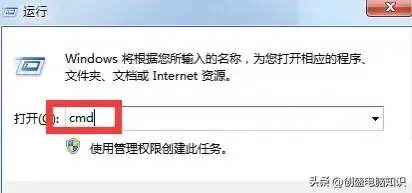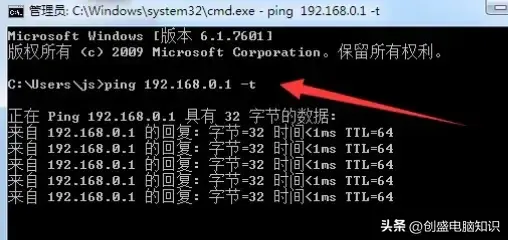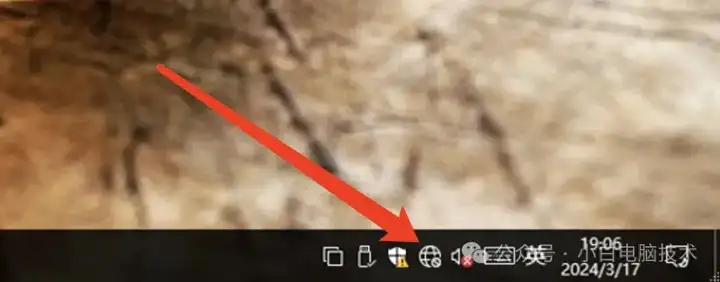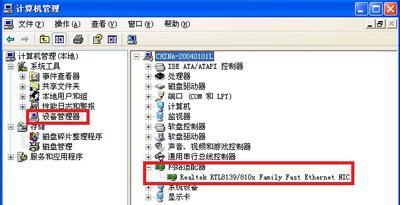台式电脑插上网线连不上网,是因为本地连接被禁用了,右击将其打开即可。具体操作方式如下:1、电脑右下角网络信号上右击,点击网络共享中心。2、点击更改适配器设置。3、在以太网上右击,选择属性。4、打开浏览器,进入路由器设置,点击高级设置,选择DHCP服务器,选择启用。5、查看路由器ip地址。6、打开cmd命令窗口。7、使用ping命令查看是否连接正常。
演示环境信息:电脑型号:ThinkPad 翼14 Slim,系统版本 :window10。图文步骤:
台式电脑插上网线连不上网,是因为本地连接被禁用了,右击将其打开即可。具体操作方式如下:
1、电脑右下角网络信号上右击,点击网络共享中心。具体操作步骤如下图:
2、点击更改适配器设置。具体操作步骤如下图:
3、在以太网上右击,选择属性。具体操作步骤如下图:
4、打开浏览器,进入路由器设置,点击高级设置,选择DHCP服务器,选择启用。具体操作步骤如下图:
5、查看路由器ip地址。具体操作步骤如下图:
6、打开cmd命令窗口。具体操作步骤如下图:
7、使用ping命令查看是否连接正常。具体操作步骤如下图:
希望能帮到大家
阅读前请先查看【免责声明】本文内容由互联网用户自发贡献,该文观点仅代表作者本人,本站仅供展示。如发现本站有涉嫌抄袭侵权/违法违规的内容,请发送邮件至 1217266901@qq.com 举报,一经查实,本站将立刻删除。 转载请注明出处:https://jingfakeji.com/tech/72805.html